
ミー文字でビデオチャット楽しい 前編
Vtuberにハマってずっと見てたら自分もVtuberになりたくなったのですが、いきなり美少女になったりするのはハードルが高いので、iPhoneで使える「ミー文字」を使って自分に似てるバーチャルな存在としてビデオチャットに出現することにしました。
自分でも何を言っているのかよくわからないので上の文章はあんまり気にしないでください。
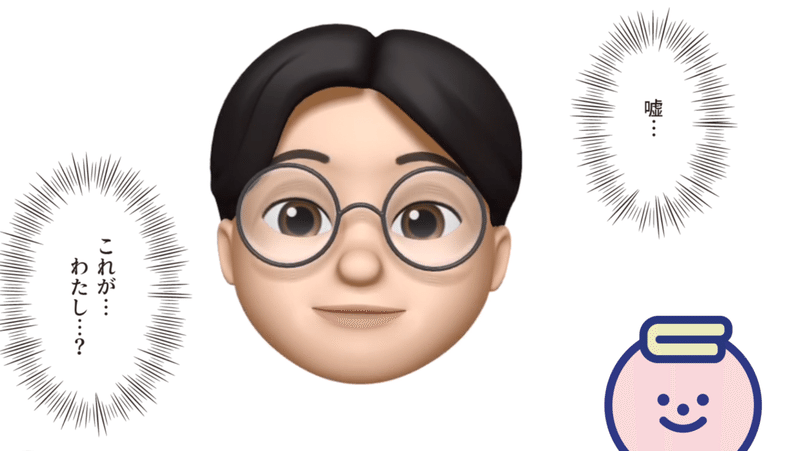
こんな感じでビデオチャットに参加します。
見た目がデフォルメされた可愛いキャラクターなのに、割とちゃんと表情を再現してくれるのでウケます。
SnapCameraなども使えるんですが、あくまで遊び用のツールなので、表情はあんまり出てくれなかったりします。ミー文字はちゃんと感情表現できるのでコミュニケーションも取れて楽しいです。これなんとかビデオチャットで使えないかな〜〜〜〜と思ってやってみたら思ってたよりも簡単だったので、手順をざっくりnoteに残します。
たいたいこんな感じ
「ミー文字」はFace ID使える端末でしか使えないんですが、
iPhoneでミー文字を表示→iPhoneの画面をOBSに送る→OBSをバーチャルカメラとしてビデオチャットツールに表示
という感じで無理やり使えるようにしました。
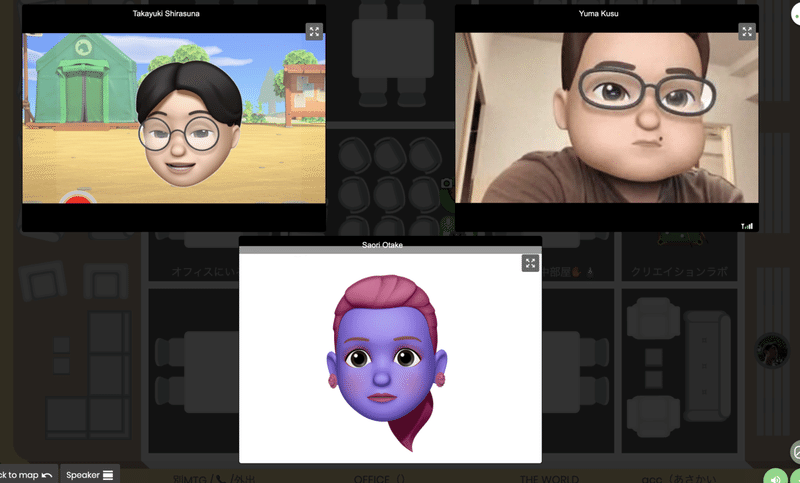
みんなでやってみるとこんな感じ
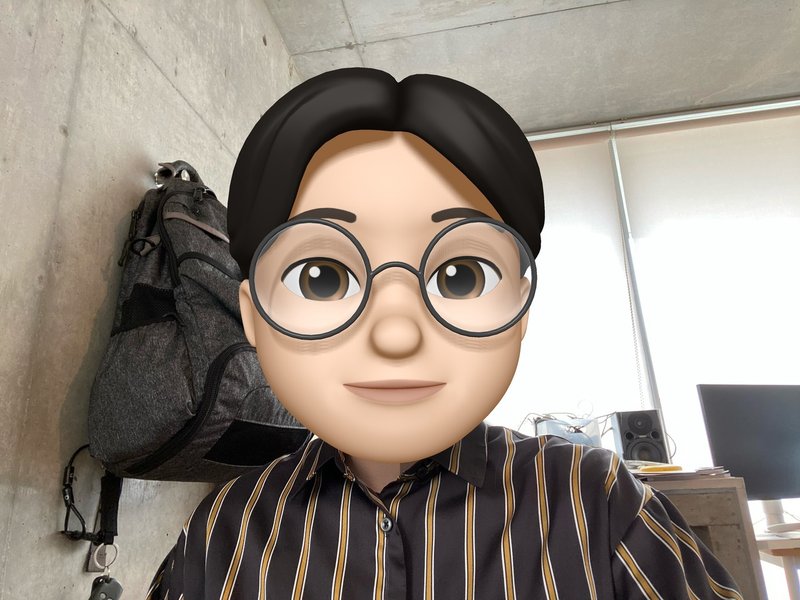
応用するとこんな感じで被り物を被った人としてビデオチャットできます。
脳が混乱するね。iMassageで、ミー文字を使って動画を撮ることができるのですが、それを画面に写すと上の写真みたいな感じになります。脳がバグる。
今回は下準備編です。
※記事公開時点のやり方なので今後色々変わるかもしれません
下準備STEP0:色々する
Mac、iPhoneなどは最新版にアップデートしておくように。
zoomもアップデートしておこう。
あとで使う機能が対応してなかったりする。
下準備STEP1:OBSをいれる
これをダウンロードしてインストールする。何も考えなくてよし。
OBSは、YoutubeとかTwitchとかでライブストリーミングするときに使うアプリケーションです。他にも色々できるので入れといて損はないぜ。
下準備STEP2:obs-mac-virtualcamをいれる
OBSだけではカメラとして使えないので、このプラグインをOBSにいれる。
OBSの画面をこのプラグインで仮想カメラとしてPCが認識できるようにする感じです。多分。
上のリンクから、pkgファイルをダウンロードしてインストールしましょう。
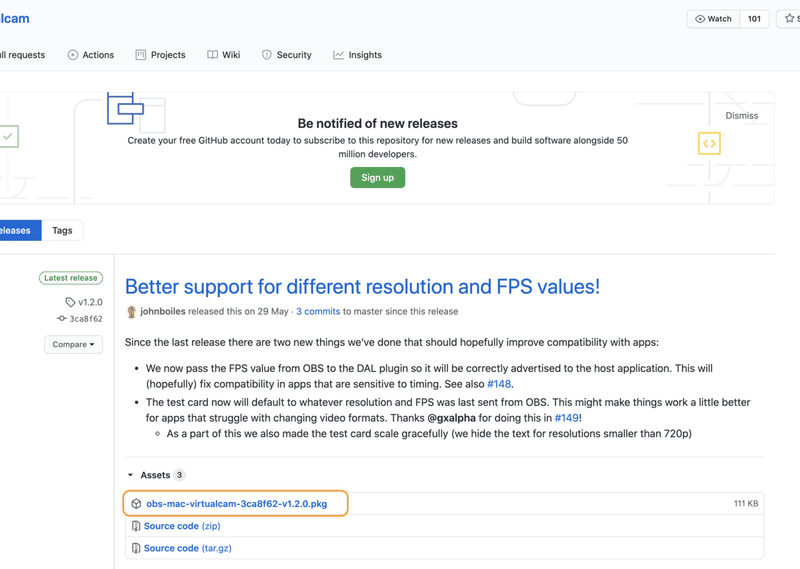
.pkgのファイルを探そう
下準備STEP3:ターミナルさわる
zoomで使うためには、ターミナルをさわる必要があります。
sudo codesign -f -s - /Applications/zoom.us.app
sudo codesign --remove-signature /Applications/zoom.us.app/
これをターミナルにコピペしてエンター押したりします。
使いたいアプリケーションによっては、やる必要ない場合もあるみたいです。
引用元:OBS出力から 仮想カメラ デバイス を作成する【macOS】
ここまでこちらの記事をめちゃくちゃ参考にさせて頂きました。
使いたいツールによっては、これやらなくてもいいっぽいです。
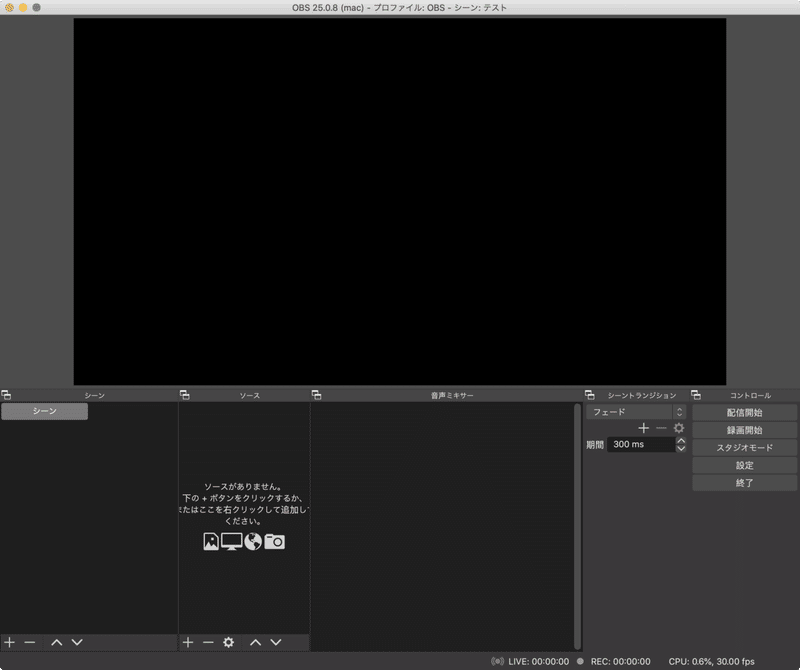
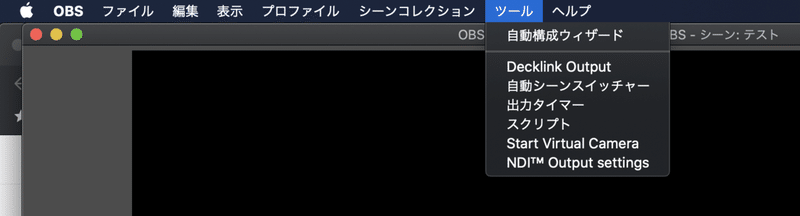
ツールから「Start Virtual Camera」をクリックします。
これでzoomでOBSを表示できるようになるよ!!!!!!
ソースに色々追加すると、zoomの画面に表示することができるぜ!!!
そして後編へ
次回、ミー文字を表示できるようにします!
頂いたサポートはおもちゃを買うのに使用されます
